在现代网页布局中,Flexbox(弹性盒子布局)是一种强大的工具。它通过 “flex” 属性,帮助开发者轻松控制元素的伸缩性。本文将深入解析 flex 属性,揭示其子属性的具体作用,并通过实例展示其实际应用。
h2Flex 属性的组成
Flex 属性是一个复合属性,包含以下三个子属性:
-
「flex-grow」:决定元素在容器中剩余空间的分配比例。默认值为 0,表示元素不会扩展。当设置为正数时,元素会按照设定比例扩展。
-
「flex-shrink」:决定元素在空间不足时的收缩比例。默认值为 1,表示元素会按比例收缩。当设置为 0 时,元素不会收缩。
-
「flex-basis」:定义元素在分配多余空间之前所占据的主轴空间。默认值为 auto,表示元素占据其本来大小。
语法格式为:
flex: ;
h2理解flex: 1的作用
将一个元素的 flex 属性设置为 1,相当于将其分配了一个相对于其他元素相同的可伸缩空间。换句话说,flex: 1 会使该元素尽可能地占据父容器中的剩余空间,同时保持其他元素的相对位置和大小。
具体来说:
flex: 1; /* 等同于 flex: 1 1 0%; */
-
「flex-grow」 设置为 1,表示元素会扩展,填满所有可用的额外空间。
-
「flex-shrink」 设置为 1,表示元素会在空间不足时收缩,避免溢出。
-
「flex-basis」 设置为 0%,表示元素在分配额外空间前不占用空间。
h2实际应用示例
这种设置对于实现灵活、响应式的布局非常有用。例如,我们可以将导航栏中的项目设置为 flex: 1,使其自动平分导航栏的宽度。
「HTML 结构:」
<nav class="navbar">
<a href="#">标签 1a>
<a href="#">标签 2a>
<a href="#">标签 3a>
nav>
「CSS 样式:」
.navbar {
display: flex;
}
.navbar a {
flex: 1;
border: 1px solid #ccc;
padding: 10px;
text-align: center;
}
在这个示例中,通过设置链接的 flex 属性为 1,实现了它们的平均分配。无论导航栏的宽度如何变化,链接都会自动调整大小,以适应父容器的空间。
h2更多
比较 “flex: 1” 与其他值:
-
「flex: 1」 是最常用的设置,因为它能让子元素自动填充剩余空间,使布局更灵活。
-
「flex: 0」 表示子元素不会自动填充剩余空间,而是根据其内容或固定尺寸进行布局。
-
「flex: none」 则表示子元素不可伸缩,其大小仅受 flex-basis 限制,不会根据剩余空间自动调整。
通过掌握 flex 属性及其子属性,你可以创建出更加灵活和响应式的网页布局,提升用户体验。
相关推荐: Vue3.4+Element-plus+Vite通用后台管理系统
网上的后台管理系统模版一大堆,删起来麻烦,xjy_admin是我自己搭建的通用后台管理模板,并不断完善中…… 🔥 前言 经过一段时间的打磨(具体忘了),迎来管理系统的第一个版本, 相较于其他后台管理模板,本后台管理模版只包含基本的刷新,全屏以及暗黑模式…





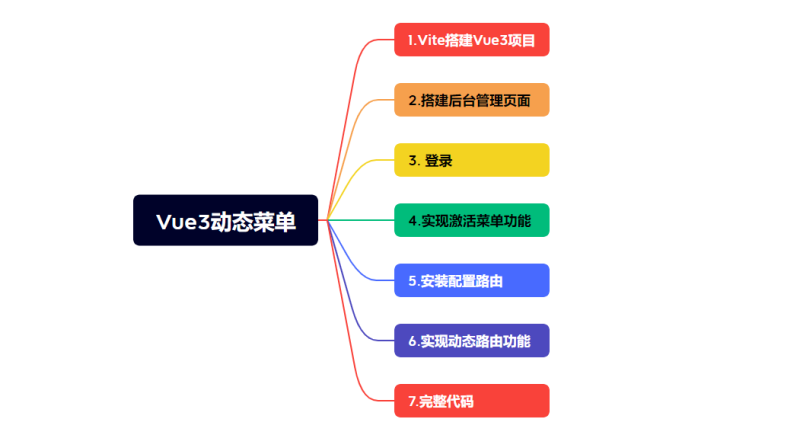
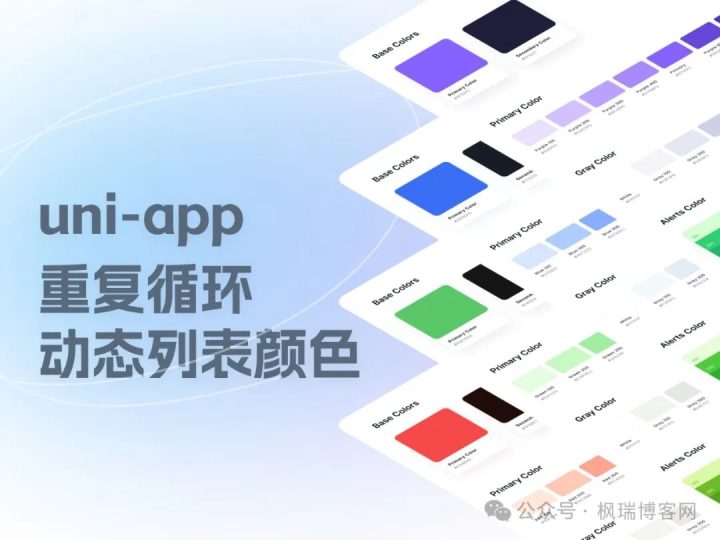


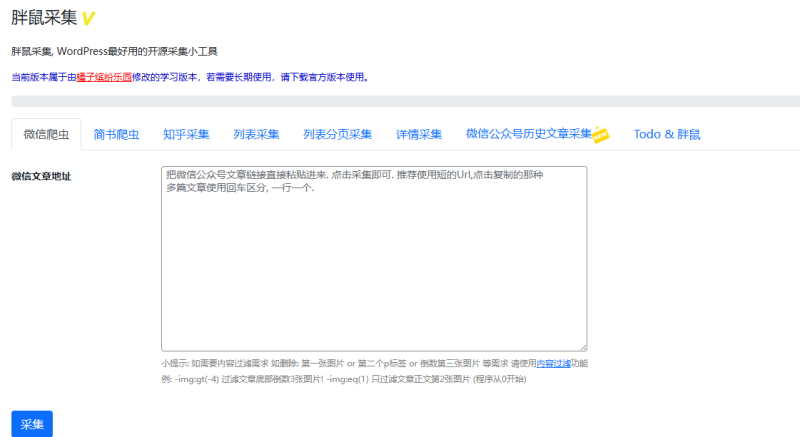
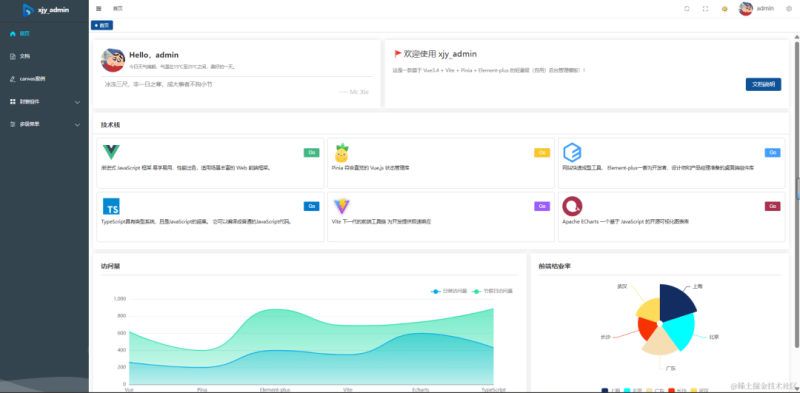
![[开源]一个基于Tauri、Vite 5、Vue 3 和 TypeScript 构建即时通讯系统-橘子缤纷乐园](https://cos.zuziy.cn/wp-content/uploads/2024/08/frc-504721f6f5fd2011d936dfad90b349a4.jpeg)

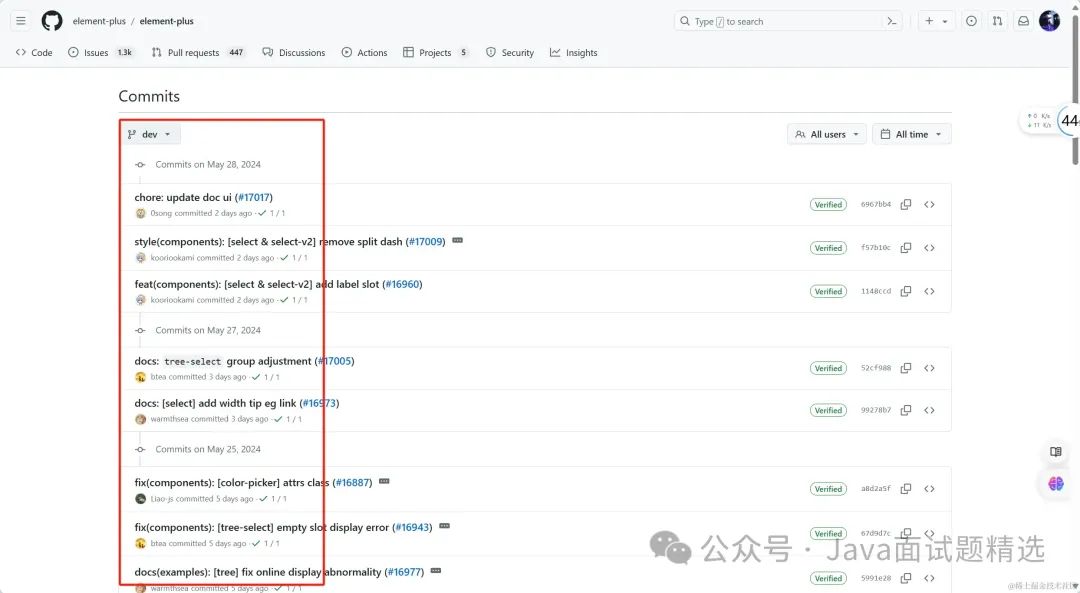






暂无评论内容